알씨 다운로드 | 알씨 소개 | 설치 과정 | 주요기능 | 알씨 동영상 무료 다운로드 | 동영상 무료 사용법은?
오늘은 알씨 무료 다운로드 설치방법에 대해 안내를 해드리며, 알씨의 간단한 기능과 소개도 정리해보도록 하겠습니다. 주제 그대로 알씨(ALsee)란 프로그램을 설치 가이드를 준비해 봤으며, 간단한 설치 과정 뿐 아니라 프로그램 정보나 기능 들도 정리해두었습니다. 해당 프로그램이 필요하셔서 오신 분들이라면 아래 내용을 간단히 참고해 보시길 바랍니다.

알씨란?
알씨는 이스트소프트의 알툴즈 시리즈 프로그램 중 하나로 이미지 뷰어 프로그램입니다. 알씨는 다양한 이미지 확장자를지원하는 장점을 가지고 있으며, 여러 장의 파일을 관리할 수 있는 사진보관함, 꾸미기 뿐만 아니라 간단한 동영상을 만들어 낼 수 있습니다. 알씨의 주요 기능을 먼저 확인해 보시고 자신에게 필요한 기능이라고 생각하시면 알씨 다운로드 방법을 따라 해 보시기 바랍니다.
알씨소개는?
무료 이미지 뷰어 프로그램으로 널리 사용되는 알씨는 다양한 포맷의 이미지를 볼 수 있을 뿐만 아니라 이미지 포맷도 간단하게 변환할 수 있습니다. 또한 알씨 꾸미기 기능을 활용하여 이미지 크기 조정을 비롯하여 보정, 필터, 효과, 글상자 등다양한 이미지 편집이 가능하며, 특히 압축파일로 담긴 이미지를 압축을 해제하지 않고도 이미지를 볼 수도 있습니다.
알씨는 BMP, GIF, JPG, TIF, PCX, PNG 포맷으로 이미지 파일 포맷을 쉽게 변환할 수 있으며, DWG, DWF, DXF 등다양한 2D/ 3D 캐드 이미지도 볼 수 있습니다.
이외에도 최신 알씨 프로그램에는 사진으로 간단하게 동영상을 만들 수 있는 기능을 추가했습니다. 몇 번의 클릭만으로빠르게 동영상을 제작할 수 있을 뿐만 아니라 사진에 추가로 음악 및 효과, 배경, 액자 등을 더해서 개성있는 멋진 동영상을 생성할 수 있습니다.
알씨 설치 과정은?
알씨 인스톨러 받아 실행을 해주시면, ‘알씨 설치’창이 열립니다. 첫 번째 과정으로 라이선스 계약 동의가 나오며, [동의] 버튼을 누른 후 진행을 해주시면 됩니다. 사용권 계약서 관련 내용이니 간단히 읽어보시는 것도 좋습니다.
다음으로 [설치 시작]을 눌러 알씨 설치를 진행해 주시면됩니다. 설치를 하시다보면, 왼쪽 하단 또는 오른쪽 하단의 추가설치 체크란이 있습니다. 불필요한 프로그램이라면 체크 해제 후 진행해주시면 되겠습니다.
다음 과정으로 ‘설치 방법 선택’이 이어집니다. 기본 설정으로 설치하실 분들은 [빠른 설치]를 [사용자 지정]을 통해 설치하고 싶으신 분들은 지정 후 설치를 진행해주시면 되겠습니다. 설치를 눌러주시게 되면, 해당 경로로 다운로드가 되며, 설치 완료 후 알씨를 실행시켜주시면 됩니다.
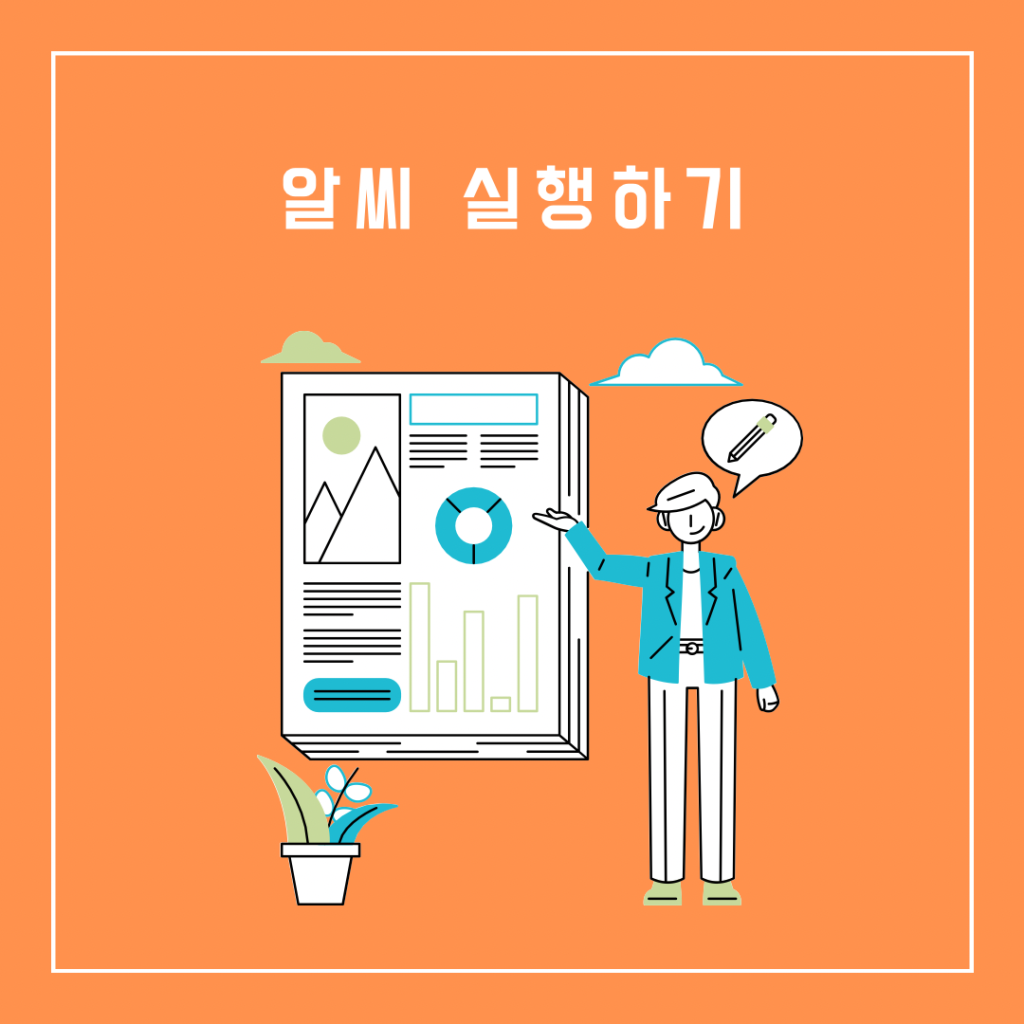
알씨 실행하기는?
위에서 제시한 순서대로 해당 프로그램을 설치하면 컴퓨터 바탕화면에 알씨 바로가기 아이콘을 생성합니다. 알씨 바로가기 아이콘을 누르면 알씨 프로그램을 실행하면서 무료로 제공하다 보니 광고 팝업이 나옵니다. 또한 해당 알씨 프로그램자체에도 광고가 나오지만 UI가 매우 직관적으로 사용하기 편하므로 광고가 나오는 정도는 충분히 감수하고도 활용할 만한 프로그램입니다.
단순히 이미지 뷰어로 사용해도 충분하지만 최근에 추가한 사진으로 동영상을 생성하는 기능을 활용하면 간단한 움짤을손쉽게 제작할 수 있어 유용하다. 다음에서 알씨를 사용하여 동영상을 제작하는 방법을 자세히 확인할 수 있습니다.
알씨 주요기능은?
알씨 주요 기능은 많습니다 간단히 설명드리자면이미지 보기 기능은 크게보기, 전체화면보기, 연속보기, 여럿 보기 등의사진보기 옵션을 사용할 수 있습니다. 알씨 꾸미기기능은 보정, 필터, 효과로 고도화된 색조절과 텍스트, 말풍선을 통합한 글상자 등으로 사진을 꾸밀 수 있습니다.
이미지 포맷 변환은 알씨를 통해 BMP, GIF, JPG, TIF, PCX 포맷으로 이미지 파일의 포맷 변환을 할 수 있습니다. 알씨캐드 뷰어는 DWG, DWF, DXF 등 다양한 캐드 이미지도 열어 볼 수 있습니다. 동영상 만들기는 사진과 음악만 있다면알씨로 간단한 동영상 제작도 가능합니다.
알씨 설치 이후 실행을 해주시면, 이미지 파일 열기의 화면으로 넘어오게됩니다. 왼쪽 상단에 경로에 > 이미지가 있는 경로로 이동을 해주신 후 > 이미지 파일을 열어주시면 됩니다.
이미지 경로로 이동해 이미지를 열어 주신 분들은 아래와 같이 이미지가 열리게됩니다. 우선, 간단하게 이용할 수 있는버튼들로 [연속보기], [전체화면], [이전], [다음]의 버튼이 있으며, 해당 버튼을 통해 다른 이미지를 보거나 화면의 모습을 변경할 수 있습니다. 또한, 만화를 보거나 여러 장을 한꺼번에 보는 경우 [한장보기], [두장보기], [네장보기] 등을 활용해 주시면 되겠습니다.
이 외에도 [편집] 탭 메뉴를 눌러 이미지에 간단한 편집을 하거나, [보기]를 통해 이미지를 보는 정렬 등을 변경, [도구]를통해 캡처, 편집, 회전, 크기변경, 포맷변환 등도 할 수 있습니다. 간단한 이미지 뷰어 프로그램이지만, 작업 효율을 높여주는 기능들이 많이 있으며, 추후의 자세한 정리를 해드리도록 하겠습니다
알씨 동영상 무료다운로드는?
가장 먼저 알씨를 어떻게 다운로드 받고 설치를 할 수가 있는지 확인을 하여 보겠습니다. 검색 사이트에 ‘알툴즈’로 검색합니다. 알툴즈 사이트로 이동을 하시면 ‘알씨’ 항목을 클릭하여서 설치마법사를 받아서 실행을 하여줍니다. 설치 마법사가 실행이 되면 동의함 버튼을 클릭합니다.
설치시작 버튼을 클릭하고 제휴프로그램 항목이 필요가 없다면 체크를 해제를 하고 빠른설치 버튼을 클릭해서 설치를 하시면 됩니다. 설치가 완료가 되고 마지막으로 제휴프로그램 설치를 묻는 항목이 있습니다. 필요가 없다면 해제를 하고확인을 클릭하시면 됩니다.
알씨 동영상 사용법은?
알씨를 설치를 하면 3개의 프로그램을 확인을 할 수가 있습니다. 알씨 동영상 , 알씨 꾸미기 , 알씨 캐드뷰어를 확인을할 수가 있습니다.
알씨꾸미기는 알씨꾸미기를 이용을 하시면 자르기, 보정, 필터, 효과, 글상자, 스티커, 액자 등의 사진 꾸미기 기능을 이용을 해서 멋진 사진을 만들수가 있습니다. 알씨 캐드뷰어는 DWG,DWF,DXF등의 캐드 이미지 파일을 볼 수가 있습니다. 알씨 동영상은 전환효과,로맨틱한 시네마틱,액자등의 기능을 이용을 해서 나만의 멋진 동영상을 제작을 할 수가 있습니다.
이상으로 알씨 무료 다운로드 설치방법 관련 글을 작성해보았습니다. 알씨 관련 설치가 궁금해서 오신 분들이라면 위 내용을 참고해 주시면 되겠습니다. 간단하게 설치 과정을 정리해두었으며, 주요 기능이나 프로그램 정보 등도 적어두었습니다. 설치하시는데 참고해서 이용해 보시면 될 것 같습니다.
관련 FAQ 자주하는 질문
알씨 동영상 무료다운로드는?
가장 먼저 알씨를 어떻게 다운로드 받고 설치를 할 수가 있는지 확인을 하여 보겠습니다. 검색 사이트에 ‘알툴즈’로 검색합니다. 알툴즈 사이트로 이동을 하시면 ‘알씨’ 항목을 클릭하여서 설치마법사를 받아서 실행을 하여줍니다. 설치 마법사가 실행이 되면 동의함 버튼을 클릭합니다.
알씨 실행하기는?
위에서 제시한 순서대로 해당 프로그램을 설치하면 컴퓨터 바탕화면에 알씨 바로가기 아이콘을 생성합니다. 알씨 바로가기 아이콘을 누르면 알씨 프로그램을 실행하면서 무료로 제공하다 보니 광고 팝업이 나옵니다. 또한 해당 알씨 프로그램자체에도 광고가 나오지만 UI가 매우 직관적으로 사용하기 편하므로 광고가 나오는 정도는 충분히 감수하고도 활용할 만한 프로그램입니다.
알씨 소개는?
무료 이미지 뷰어 프로그램으로 널리 사용되는 알씨는 다양한 포맷의 이미지를 볼 수 있을 뿐만 아니라 이미지 포맷도 간단하게 변환할 수 있습니다. 또한 알씨 꾸미기 기능을 활용하여 이미지 크기 조정을 비롯하여 보정, 필터, 효과, 글상자 등다양한 이미지 편집이 가능하며, 특히 압축파일로 담긴 이미지를 압축을 해제하지 않고도 이미지를 볼 수도 있습니다.
